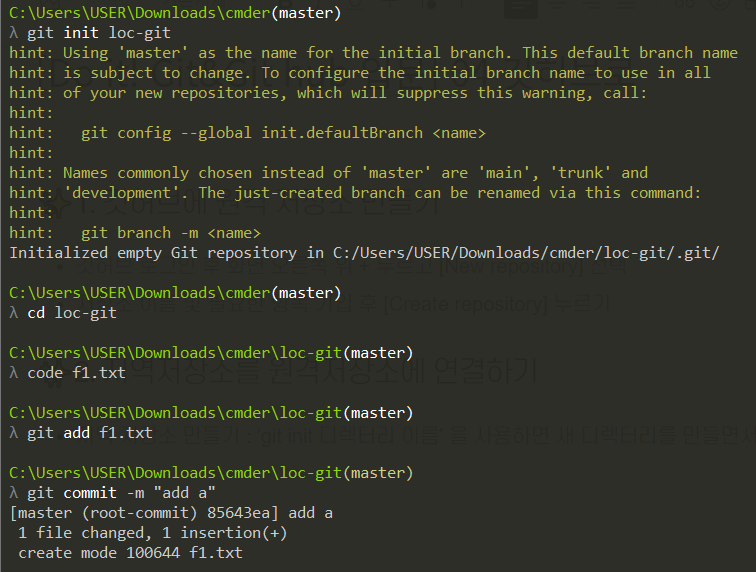✨1. 깃허브에 원격 저장소 만들기
- 깃허브 로그인 후 화면 오른쪽 위 + 누르고 [New repository] 선택
- 저장소 이름 및 필요한 항목 기입 후 [Create repository] 누르기
✨2. 지역저장소를 원격저장소에 연결하기
- 지역 저장소 만들기 : 'git init 디렉터리 이름' 을 사용하면 새 디렉터리를 만들면서 저장소로 초기화 한다.
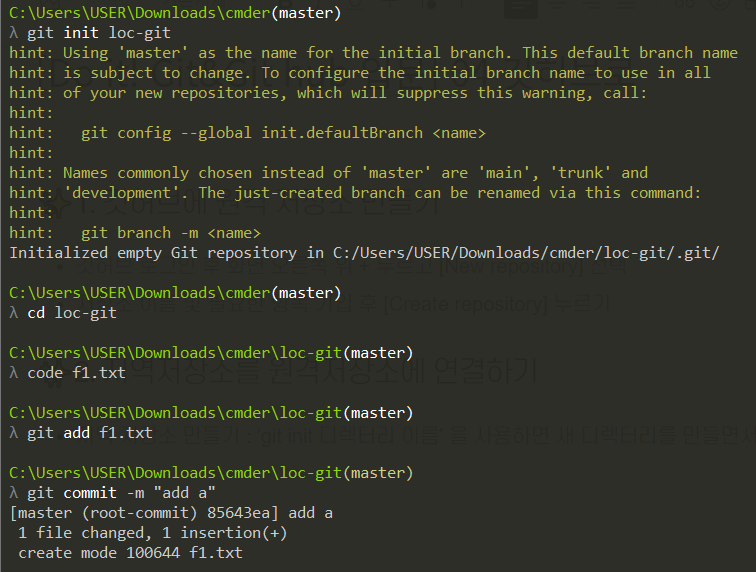
- 원격 저장소에 연결하기 : push and existing repository from the command line 방법
- git remote add origin "깃허브 repository주소" : 원격저장소(remote)에 origin(깃허브 repository 주소)을 추가하겠다고 깃에게 알려주는 것

- 명령어 실행 후 git remote -v 를 통해 제대로 연결 되었는지 확인

✨3. 원격 저장소에 파일 올리기 - git push
- push : 지역저장소의 소스를 원격저장소로 올리는 것
- pull : 원격저장소에서 지역저장소로 내려받는 것
- git push -u origin master를 입력 : 지역 저장소의 브랜치를 origin(git hub 브랜치)로 푸시하라는 뜻
- 로그인 창이 나오면 git hub 아이디와 비밀번호/personal access tocken을 입력하기
- 푸시 후 git hub에 올라가 있는지 확인
 f1.txt 파일이 올라가있고, 커밋 "add a"메세지도 확인 가능
f1.txt 파일이 올라가있고, 커밋 "add a"메세지도 확인 가능
- 한번이라도 지역 저장소와 원격 저장소를 연결해서 푸쉬했다면 그 다음부터는 바로 "git push"로 푸시 가능
- f1.txt를 수정 후 다시 스테이징+커밋을 올리고 git push로 푸쉬하고 나면, git hub 원격 저장소에도 새로운 커밋이 입력되어 있다.

- 깃허브 사이트에서 직접 커밋하기 : 지역저장소가 없는 경우 바로 add new files로 직접 커밋할 수 있다.

✨4. 원격 저장소에서 파일 내려받기 - git pull
- "git pull origin master" 입력하기